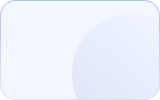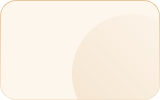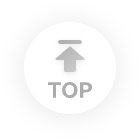2018贵州农村信用社招聘324人常见问题汇总
01、如何注册资料?
首次使用本系统时要先注册。点击注册资料,填写个人的基本资料,注册时用到的身份证号码不允许重复注册,在系统中注册成功的用户不需要再次注册,直接登录即可,如果资料有变动,修改信息后提交即可(身份证号注册后不允许修改)。
02、用户名或密码忘记了怎么办?
点击“找回用户名/密码”,填写注册时的身份证号和姓名,填写正确后系统回显示考生注册时填写的密码提示问题,考生输入注册时的密码提示问题答案,填写正确后提交系统就会显示考生的用户名和提示考生输入新的密码,考生输入新的密码提交后系统会提示“密码修改成功!”,考生就可以用刚才找回的用户名和输入的新密码登陆系统。
03、如何修改资料?
当考生需要修改基本资料时,(基本资料的修改只对尚未审核和资料不齐的岗位报考资料有效),点击“修改资料”,当考生报考的岗位处于“审核同意或审核不同意或正在查看”状态时无法修改资料。且如果考生还有报考的岗位没审核,并且报考的岗位有一些要求的,则考生修改个人基本资料时必须要满足这些要求才能修改。
04、如何上传照片(注意:照片必须上传,否则将不会被审核通过)?
注册完资料或报名后(报名审核截止之前)必须要上传照片,否则不被审核通过,当考生上传过一次照片后以后报考岗位时可以不再上传。当考生报考的岗位处于“审核同意或审核不同意或正在查看”状态时无法上传照片,这部分的修改同“修改资料”类似。
05、如何报名(报名之前必须填写基本资料并上传照片)?
登录后,首先点击“岗位查询及报名”,将会看到对应的考试名称,点击“我要报考”进入“岗位查询报名”页,选择一个岗位就可以看到岗位的详细信息,点击页面底部的“报考此岗位”按钮就会进入考生报名流程的第一步,查看岗位信息后点击按钮提交进入考生报名流程第二步,考生再次核对岗位信息及其考生信息后进入考生报名流程第三步,待考生确认或完成“重新上传个人相片”的操作并点击”确认报名”按钮保存后系统会提示“您已经成功报考此岗位”,就表示已经报考了该岗位。
06、如何查看自己报考的相关信息?
点击“岗位报考情况查询”,通过本功能来查看已经报考的岗位,其中“审核结果”的一栏可以看到报考该岗位的审核结果,点击具体的审核结果可以看到审核的相关信息,“操作”一栏下面的“取消报考记录”可以取消审核结果一栏为“尚未审核”和“资料不齐”的报考岗位,“更改报考资料”可以更改审核结果一栏为“尚未审核”和“资料不齐”报考岗位的报考资料,如果改岗位要求上传单位证明,并且该岗位的审核状态为“尚未审核”或“资料不齐”,则考生可以通过“更改单位证明”来更改或上传单位证明。
07、打印报名表/准考证?
通过本功能可以打印报名表和准考证。系统会列出考生所有的报考记录,考生可以通过岗位记录里的“打印报名表”打印报考该岗位的报名表,完成报名的考生可以在规定的时间内通过“打印准考证”来进行准考证的打印。
08、修改密码和密码提示?
可以通过本功能修改密码,密码提示问题和密码提示问题答案,不过在进行修改前要先输入考生的原来密码进行一下确认。
首次使用本系统时要先注册。点击注册资料,填写个人的基本资料,注册时用到的身份证号码不允许重复注册,在系统中注册成功的用户不需要再次注册,直接登录即可,如果资料有变动,修改信息后提交即可(身份证号注册后不允许修改)。
02、用户名或密码忘记了怎么办?
点击“找回用户名/密码”,填写注册时的身份证号和姓名,填写正确后系统回显示考生注册时填写的密码提示问题,考生输入注册时的密码提示问题答案,填写正确后提交系统就会显示考生的用户名和提示考生输入新的密码,考生输入新的密码提交后系统会提示“密码修改成功!”,考生就可以用刚才找回的用户名和输入的新密码登陆系统。
03、如何修改资料?
当考生需要修改基本资料时,(基本资料的修改只对尚未审核和资料不齐的岗位报考资料有效),点击“修改资料”,当考生报考的岗位处于“审核同意或审核不同意或正在查看”状态时无法修改资料。且如果考生还有报考的岗位没审核,并且报考的岗位有一些要求的,则考生修改个人基本资料时必须要满足这些要求才能修改。
04、如何上传照片(注意:照片必须上传,否则将不会被审核通过)?
注册完资料或报名后(报名审核截止之前)必须要上传照片,否则不被审核通过,当考生上传过一次照片后以后报考岗位时可以不再上传。当考生报考的岗位处于“审核同意或审核不同意或正在查看”状态时无法上传照片,这部分的修改同“修改资料”类似。
05、如何报名(报名之前必须填写基本资料并上传照片)?
登录后,首先点击“岗位查询及报名”,将会看到对应的考试名称,点击“我要报考”进入“岗位查询报名”页,选择一个岗位就可以看到岗位的详细信息,点击页面底部的“报考此岗位”按钮就会进入考生报名流程的第一步,查看岗位信息后点击按钮提交进入考生报名流程第二步,考生再次核对岗位信息及其考生信息后进入考生报名流程第三步,待考生确认或完成“重新上传个人相片”的操作并点击”确认报名”按钮保存后系统会提示“您已经成功报考此岗位”,就表示已经报考了该岗位。
06、如何查看自己报考的相关信息?
点击“岗位报考情况查询”,通过本功能来查看已经报考的岗位,其中“审核结果”的一栏可以看到报考该岗位的审核结果,点击具体的审核结果可以看到审核的相关信息,“操作”一栏下面的“取消报考记录”可以取消审核结果一栏为“尚未审核”和“资料不齐”的报考岗位,“更改报考资料”可以更改审核结果一栏为“尚未审核”和“资料不齐”报考岗位的报考资料,如果改岗位要求上传单位证明,并且该岗位的审核状态为“尚未审核”或“资料不齐”,则考生可以通过“更改单位证明”来更改或上传单位证明。
07、打印报名表/准考证?
通过本功能可以打印报名表和准考证。系统会列出考生所有的报考记录,考生可以通过岗位记录里的“打印报名表”打印报考该岗位的报名表,完成报名的考生可以在规定的时间内通过“打印准考证”来进行准考证的打印。
08、修改密码和密码提示?
可以通过本功能修改密码,密码提示问题和密码提示问题答案,不过在进行修改前要先输入考生的原来密码进行一下确认。
大家都在搜
 换一批
换一批
 换一批
换一批
备考工具
相关搜索
热门搜索

 上岸鸭公考
上岸鸭公考